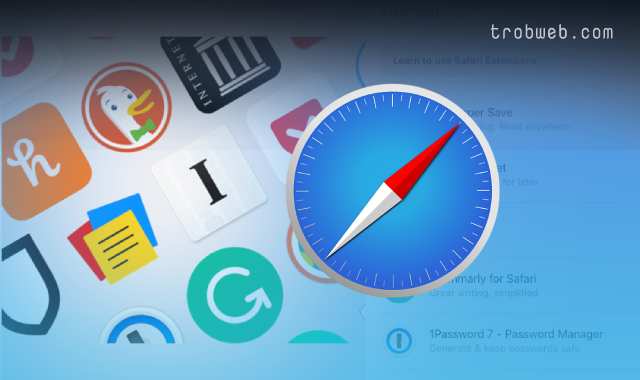Lorsque vous téléchargez un fichier sur votre Mac, vous vous demandez peut-être où se trouve ce fichier? Où est le fichier de téléchargement sur le Mac? Déjà automatiquement lorsque vous téléchargez un fichier sur votre Mac, il est répertorié sous Fichier Téléchargements "Downloads“. Dans ce guide, nous allons apprendre à retrouver les fichiers téléchargés sur le Mac, autrement dit, nous irons dans le fichier Téléchargements.
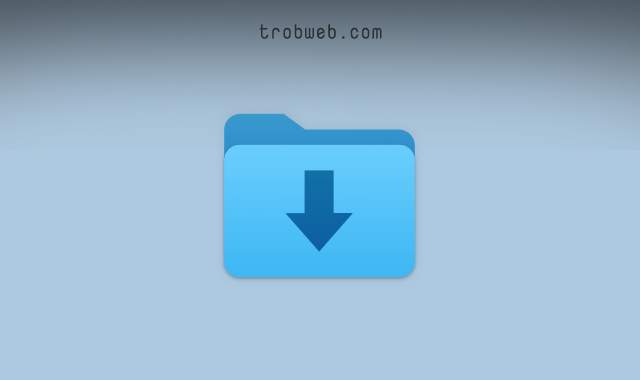
Comment trouver un fichier de téléchargement sur Mac
Comme déjà mentionné, la plupart du temps, par défaut, les fichiers téléchargés sont enregistrés dans un dossier appelé Téléchargements "Downloads". Par défaut, le dossier Téléchargements est installé sur le dock de votre Mac (la barre inférieure où se trouvent les icônes et les dossiers des applications).
Dans cette barre, recherchez une icône de dossier avec une flèche pointant vers le bas.
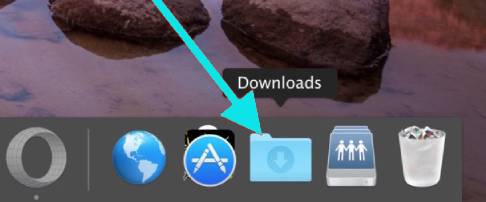
Cliquez sur le dossier et ce sera fait, vous y trouverez les fichiers que vous avez téléchargés.
Gardez à l'esprit que vous pouvez Ajouter n'importe quel dossier ou application dans le Dock sur Mac pour un accès facile à tout moment.
S'il n'y a pas de dossier Téléchargements dans la barre inférieure, vous pouvez rechercher dans Finder. Ce dernier vous aide à gérer les fichiers. Cliquez sur l'icône Finder (La phrase qui est un smiley) dans le Dock.
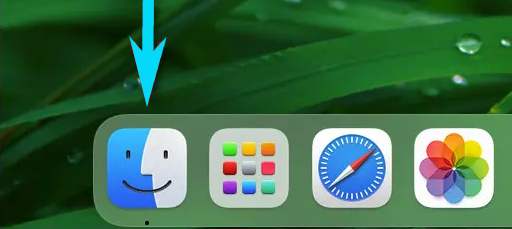
Quand tu ouvres une fenêtre FinderVous trouverez plusieurs options pour accéder au fichier de téléchargements, notamment la barre de menus, la barre latérale, ainsi que la navigation. Nous nous appuierons sur la première option d'accès dans ce guide.
Dans la barre supérieure, appuyez sur Aller "Go" pour dérouler une liste. Cliquer sur Téléchargements "Downloads".
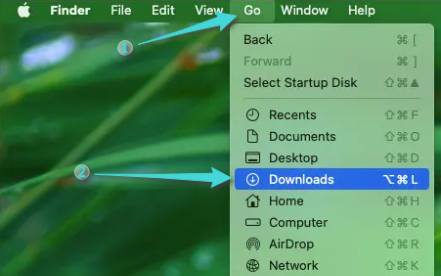
Le dossier Téléchargements s'ouvrira directement et vous y trouverez tous les fichiers que vous avez téléchargés tant que vous ne les avez pas supprimés vous-même. Indépendamment des téléchargements, vous vous demandez peut-être aussi Où se trouve le dossier d'images sur Mac?
Recherche de fichiers téléchargés (pas du dossier Téléchargements)
Si vous ne trouvez pas le fichier que vous avez téléchargé dans votre dossier Téléchargements et que vous connaissez son nom, il existe un autre moyen de le trouver. Vous pouvez effectuer une recherche Spotlight pour le trouver. Voici les étapes que vous devez suivre :
Appuyez sur le raccourci clavier Commande + Space, puis tapez le nom du fichier ou une partie du nom du fichier et les résultats apparaîtront.
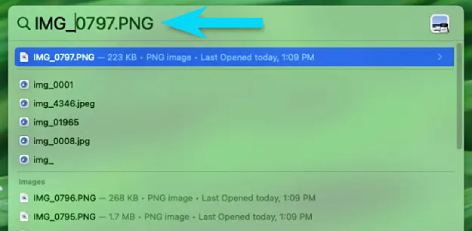
Si vous voyez le fichier dans les résultats de la recherche, mettez-le en surbrillance dans la liste des résultats Spot .light et appuyez sur Commande + Retour afin de l'afficher dans Finder.
Si cela ne fonctionne toujours pas, vous pouvez vous fier à l'historique de téléchargement de votre navigateur Web pour déterminer où enregistrer le fichier sur votre Mac.
Dans Safari, appuyez sur Option + Commande + L pour afficher l'historique des téléchargements sur le navigateur (ou cliquez sur la flèche vers le bas dans un cercle à côté de la barre d'adresse). Dans le menu qui apparaît, cliquez sur l'icône de recherche qui apparaît à côté du fichier téléchargé afin d'ouvrir son emplacement dans FinderVous y trouverez tous les fichiers téléchargés via le navigateur Safari.
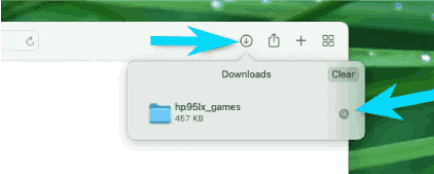
Sur Chrome, vous pouvez également consulter votre historique de téléchargement. Cliquez simplement sur l'option à trois points qui apparaît en haut, puis dans le menu qui apparaît, sélectionnez une option Téléchargements "Downloads“. Sous l'onglet Téléchargements qui s'est ouvert, recherchez le fichier que vous avez téléchargé dans la liste et cliquez sur Afficher dans le FinderShow in FinderAu dessous de.
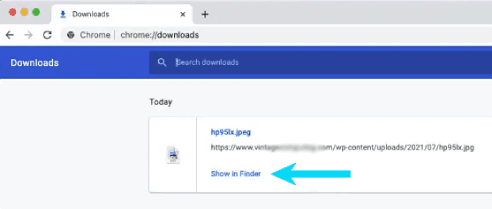
Une fenêtre s'ouvrira Finder Téléchargez le fichier que vous avez téléchargé. Répétez les mêmes étapes pour tout autre fichier auquel vous souhaitez accéder. De plus, vous aimerez peut-être aussi en savoir plus sur Comment trouver des fichiers téléchargés sur iPhone et iPad.